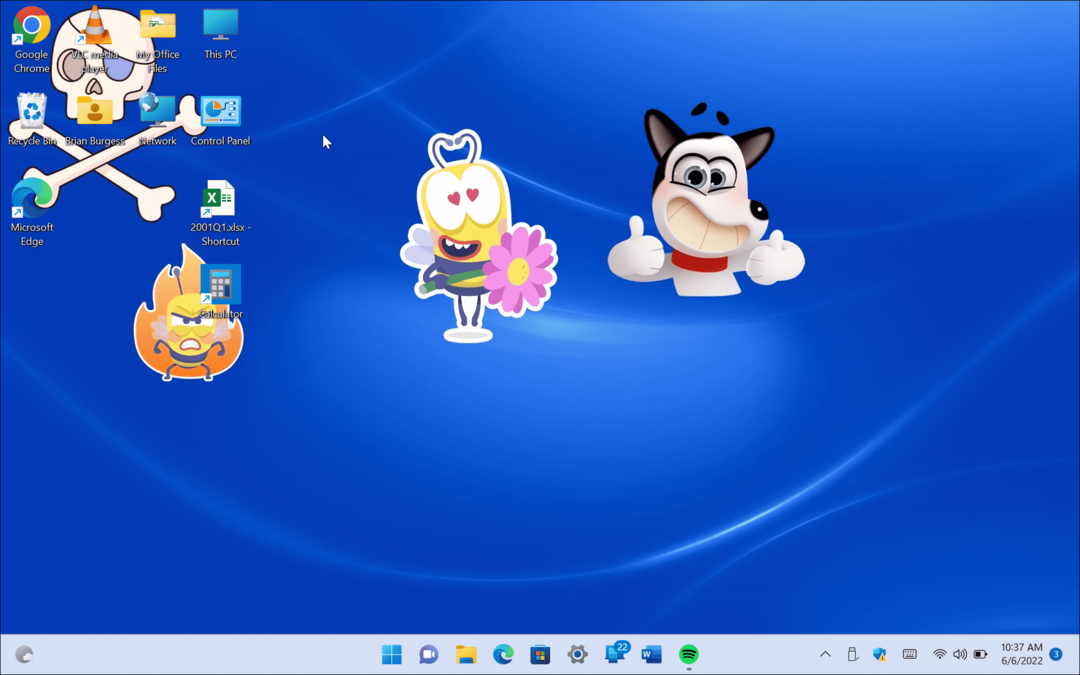Kaip iš naujo nustatyti arba pakeisti „Windows 10“ PIN kodą
„Microsoft“ "Windows 10 Herojus / / August 28, 2020
Paskutinį kartą atnaujinta

Nesvarbu, ar jį pamiršite, ar reikia jį pakeisti kažkuo kitu, štai kaip reikia pakeisti „Windows 10“ PIN kodą.
„Windows 10“ tai leidžia susikurti prisijungimo PIN kodą. Tačiau gali būti, kad pamiršite tai ir turėsite tai pakeisti. Arba, galbūt, jūs tiesiog norite tai pakeisti kažkuo kitu. Bet kuriuo atveju, štai kaip tai padaryti.
Iš naujo nustatyti PIN kodą „Windows 10“
Jei pamiršite PIN kodą ir negalite prisijungti, prisijungimo ekrane spustelėkite nuorodą „Aš pamiršau savo PIN“.
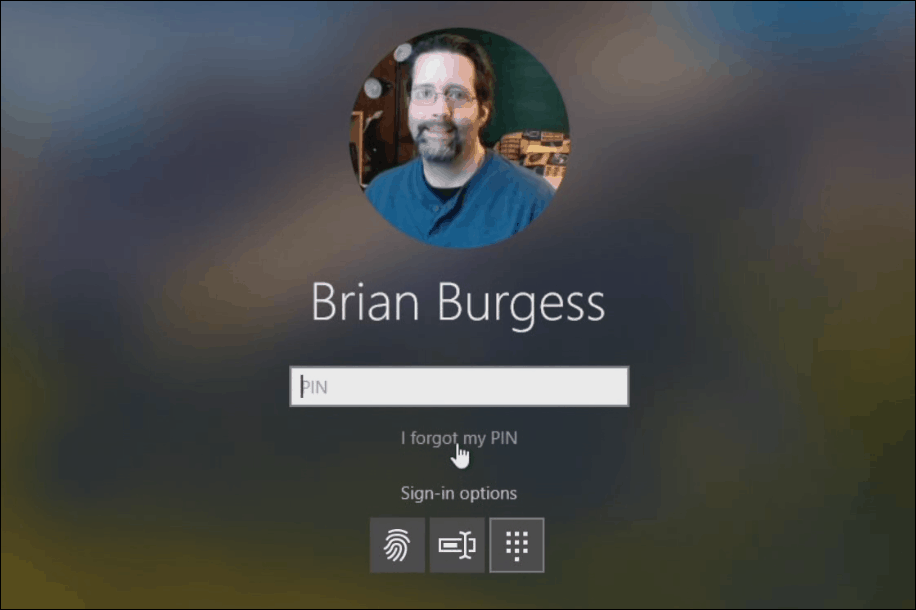
Kitame atsirandančiame lange įveskite savo „Microsoft“ paskyros slaptažodį.
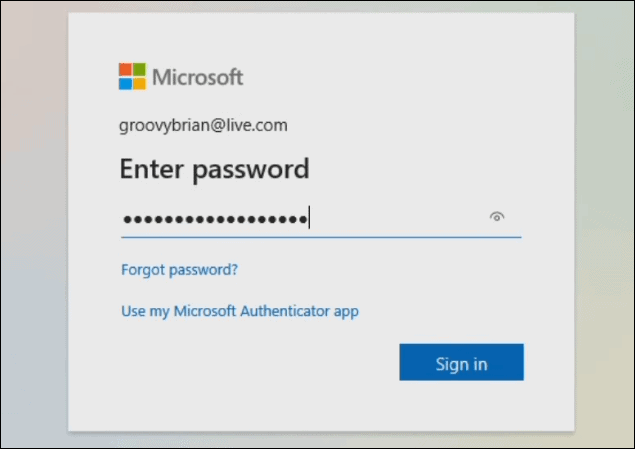
Patikrinkite savo dviejų faktorių autentifikavimo kodą, jei jūsų bus paprašyta. Tada patvirtinimo pranešime spustelėkite Tęsti. Tada du kartus įveskite savo naują PIN kodą.
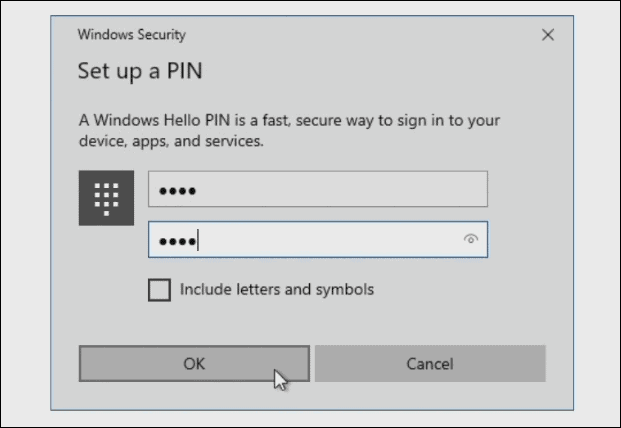
Pakeiskite PIN kodą iš darbalaukio
PIN kodą taip pat galite pakeisti darbalaukyje, jei jums reikia ar norite jį pakeisti. Norėdami tai padaryti, pradėkite link Nustatymai> Paskyros tada spustelėkite kairėje esantį skirtuką „Prisijungimo parinktys“. Iš ten meniu sąraše spustelėkite parinktį „Windows sveiki PIN“.
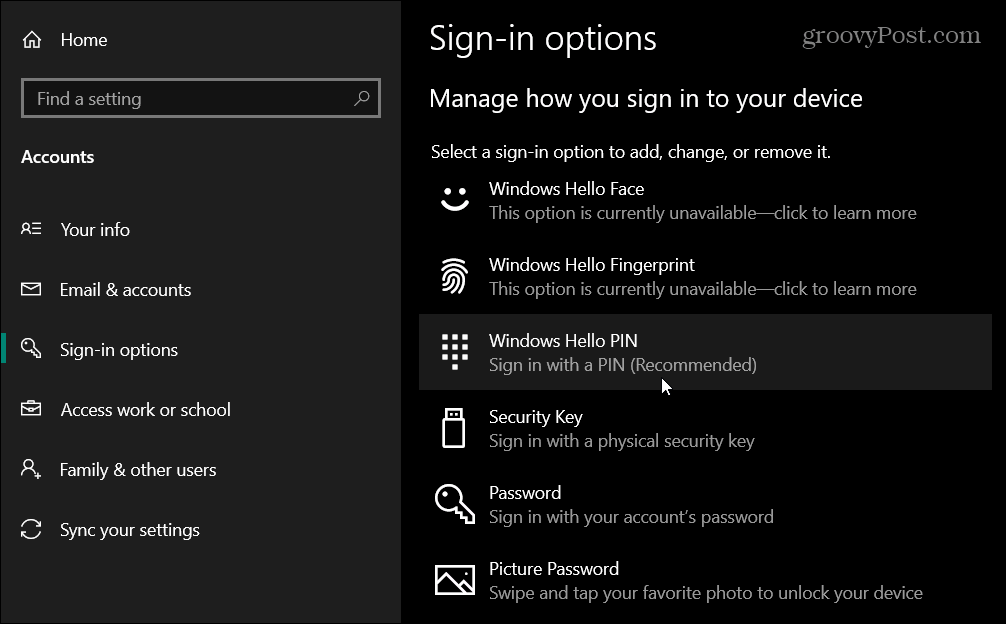
Spustelėję „Windows Hello PIN“ spustelėkite mygtuką Keisti arba Pašalinti.
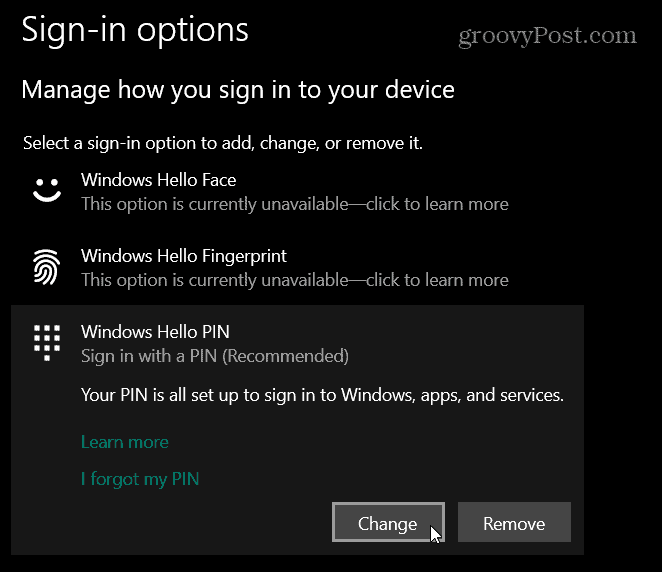
Jei spustelėsite mygtuką Keisti, tada turėsite įvesti dabartinį PIN kodą ir naują, kurį norite naudoti du kartus.
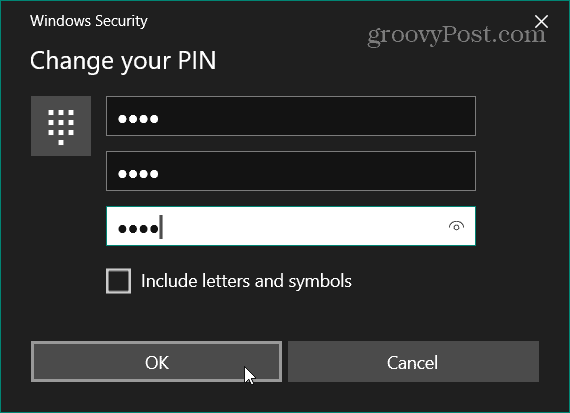
Jei spustelėsite mygtuką Pašalinti, jūsų paprašys antrą kartą, jei esate tikri, kad norite jį pašalinti. Jei esate pasirengę, dar kartą spustelėkite mygtuką Pašalinti. Jei ne, spustelėkite mygtuką Atšaukti.
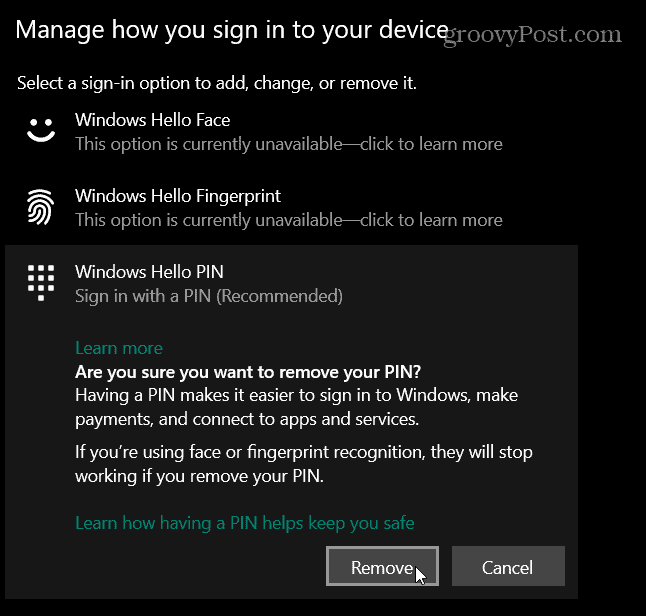
Tam viskas yra. Dabar jūs žinote, kaip pakeisti savo PIN kodą. Tai labai naudinga, jei reikia pakeisti, nes pamiršote. Tokiu atveju jums vis tiek reikės „Microsoft“ paskyros slaptažodžio. Arba, jei jums reikia jį pakeisti, ar tiesiog norite jį pakeisti, galite iš darbalaukio. Žinoma, kad tai padarytumėte, jau turėsite būti prisijungę.
Sukūrę „Windows 10“ PIN kodą, prisijungimo procesas tampa daug lengvesnis. Užuot kiekvieną kartą įvedę visą „Microsoft“ paskyros slaptažodį, galite tiesiog paspausti keturis skaitmenis arba susikurti sudėtingą PIN kodą kad būtų saugesnis. Taip pat atsiminkite, kad „Windows 10“ leidžia prisijungti naudojant nuotraukos slaptažodis arba naudojant biometrinius duomenis su „Windows“ sveiki.
Kas yra asmeninis kapitalas? 2019 m. Apžvalga, įskaitant tai, kaip mes ją naudojame tvarkydami pinigus
Nesvarbu, ar pradedate nuo investavimo, ar esate patyręs prekybininkas, „Personal Capital“ turi kažką kiekvienam. Štai ...